惠普m126nw扫描教程 惠普M126NW打印机复印扫描操作步骤
更新时间:2024-01-12 17:39:59作者:big100
惠普M126NW打印机是一款功能强大且易于操作的多功能设备,除了打印功能外,它还具备复印和扫描的功能,对于那些需要频繁处理文件的人来说,这款打印机无疑是一个极好的选择。对于初次接触这款打印机的用户来说,可能会对其复印和扫描功能的操作步骤感到困惑。在本教程中,我们将为大家详细介绍惠普M126NW打印机的复印和扫描操作步骤,帮助大家快速上手并充分利用这款多功能打印机的优势。无论是复印一份重要文件,还是将纸质文件转换成电子文档,这款打印机都能够轻松满足您的需求。接下来让我们一起来了解如何操作惠普M126NW打印机的复印和扫描功能吧!
方法如下:
1、打开打印机复印扫描舱,将需要复印部分的介质置于玻璃上。然后盖上舱盖

2、按下右下角“扫描”按钮,此时液晶面板上出现“复印菜单—复印证件选项

3、按两下“OK”按钮,将介质中信息扫描到打印机中,做好打印准备
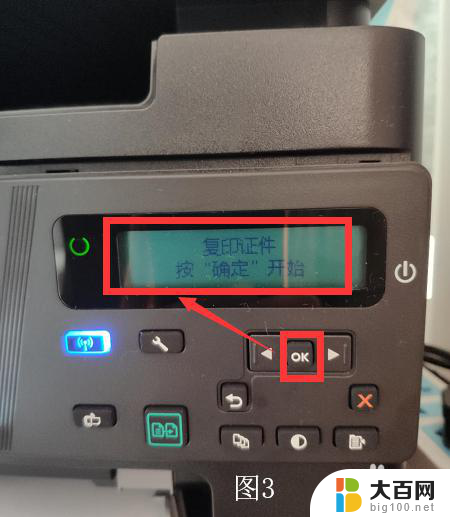
4、若不需要复印双面证件,可直接按操作面板左下角“复印”按钮,进行复印

5、 如若复印双面证件,重复步骤1,将证件翻面,然后按“OK”按钮;最后直接按操作面板左下角“复印”按钮进行证件的复印操作。

以上就是惠普m126nw扫描教程的全部内容,有需要的用户可以按照这些步骤进行操作,希望对大家有所帮助。
惠普m126nw扫描教程 惠普M126NW打印机复印扫描操作步骤相关教程
- 惠普m126nw怎么连接无线网 惠普m126nw无线设置教程
- 打印机扫描后的文件保存在哪里 打印机扫描的文件保存在哪里
- 惠普彩色打印机墨盒怎么加墨 HP打印机加墨水的步骤
- 惠普1008可以双面打印吗 HP LaserJet P1008打印机如何双面打印
- win10传真与扫描 WIN10传真和扫描文件的高效扫描技巧
- 未检测到扫描仪如果已安装扫描仪windows10 Win10如何安装扫描仪驱动程序
- win10扫描u盘 win10电脑禁止插入U盘提示扫描
- win10扫描快捷方式创建 win10扫描仪快捷方式添加到桌面教程
- l4158打印机手机连接 爱普生L4158无线网络设置教程
- 爱普生l4158怎么连接手机打印 爱普生L4158wifi设置指南
- 国产CPU厂商的未来较量:谁将主宰中国处理器市场?
- 显卡怎么设置才能提升游戏性能与画质:详细教程
- AMD,生产力的王者,到底选Intel还是AMD?心中已有答案
- 卸载NVIDIA驱动后会出现哪些问题和影响?解析及解决方案
- Windows的正确发音及其读音技巧解析:如何准确地发音Windows?
- 微软总裁:没去过中国的人,会误认为中国技术落后,实际情况是如何?
微软资讯推荐
- 1 显卡怎么设置才能提升游戏性能与画质:详细教程
- 2 ChatGPT桌面版:支持拍照识别和语音交流,微软Windows应用登陆
- 3 微软CEO称别做井底之蛙,中国科技不落后西方使人惊讶
- 4 如何全面评估显卡配置的性能与适用性?快速了解显卡性能评估方法
- 5 AMD宣布全球裁员4%!如何影响公司未来业务发展?
- 6 Windows 11:好用与否的深度探讨,值得升级吗?
- 7 Windows 11新功能曝光:引入PC能耗图表更直观,帮助用户更好地监控电脑能耗
- 8 2024年双十一七彩虹显卡选购攻略:光追DLSS加持,畅玩黑悟空
- 9 NVIDIA招聘EMC工程师,共同推动未来技术发展
- 10 Intel还是AMD游戏玩家怎么选 我来教你双11怎么选CPU:如何在双11选购适合游戏的处理器
win10系统推荐
系统教程推荐
- 1 win11文件批给所有权限 Win11共享文件夹操作详解
- 2 怎么清理win11更新文件 Win11清理Windows更新文件的实用技巧
- 3 win11内核隔离没有了 Win11 24H2版内存隔离功能怎么启用
- 4 win11浏览器不显示部分图片 Win11 24H2升级后图片无法打开怎么办
- 5 win11计算机如何添加常用文件夹 Win11文件夹共享的详细指南
- 6 win11管理应用权限 Win11/10以管理员身份运行程序的方法
- 7 win11文件夹内打开图片无预留 Win11 24H2升级后图片无法打开怎么办
- 8 win11访问另外一台电脑的共享文件夹 Win11轻松分享文件的方法
- 9 win11如何把通知关闭栏取消 win11右下角消息栏关闭步骤
- 10 win11安装更新0x800f081f Win11 23H2更新遇到错误代码0x800f081f怎么处理